Wilt u uw programma's netjes en overzichtelijk houden in uw Windows 7-taakbalk? Laten we eens kijken naar een gemakkelijke manier om uw taakbalk tegelijkertijd eenvoudiger en esthetischer te maken.
Met de taakbalk van Windows 7 heb je snel toegang tot je favoriete programma's. Met vastgezette applicaties, jumplists en meer is het eenvoudiger dan ooit om uw applicaties vanaf de taakbalk te beheren zonder het Start-menu te openen. Helaas is het ook gemakkelijk om uw programma's in een puinhoop te krijgen, waar het moeilijk is om te vinden wat u zoekt. Zou het niet fijner zijn als u uw meest gebruikte programma's in groepen zou kunnen sorteren, zodat u gemakkelijk de app kunt vinden waarnaar u op zoek bent? Hier is een snelle truc die u kan helpen de controle over uw rommelige taakbalk terug te krijgen.
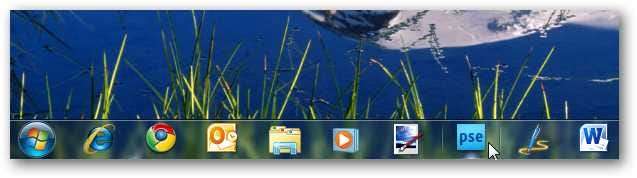
Met de taakbalk van Windows 7 kun je elke applicatie of snelkoppeling vastzetten op de taakbalk, dus we gaan die gebruiken om spacer-snelkoppelingen naar dummy-applicaties te maken, zodat we onze programma's in groepen kunnen verdelen. Ten eerste heeft u een map nodig om uw snelkoppelingen en applicaties op te slaan die u niet verwijdert. We hebben een nieuwe map gemaakt in onze map Downloads, maar u kunt deze opslaan op een plek waar u gemakkelijk kunt onthouden om deze niet te verwijderen.

Maak nu in de map een nieuw tekstdocument of ander bestand. U kunt hier elk nieuw bestand maken, behalve een map of snelkoppeling.
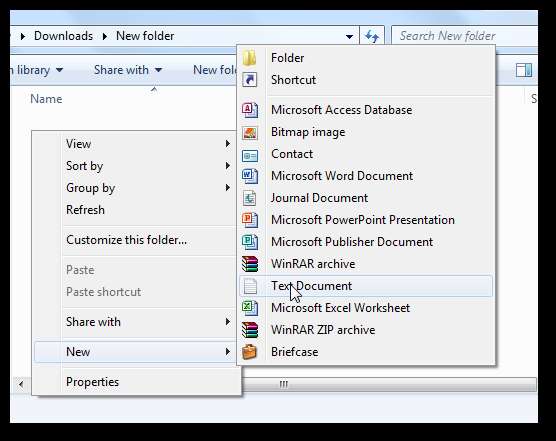
Wijzig de naam van het bestand in iets unieks en wijzig vervolgens de bestandsextensie in .exe .
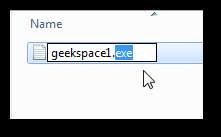
Windows zal u waarschuwen om de bestandsextensie niet te wijzigen, maar het is prima voor dit gebruik. Klik Ja om de wijzigingen toe te passen.

Als u de bestandsextensie niet ziet staan, zijn uw extensies mogelijk standaard verborgen. Om ze zichtbaar te maken, klikt u op Organiseren bovenaan het Verkenner-venster en selecteer Eigendommen .
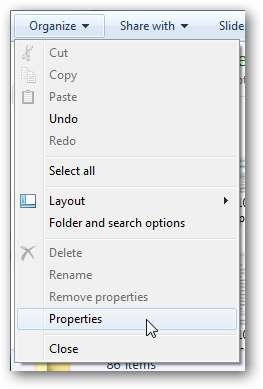
Selecteer de Visie tabblad en schakel het selectievakje naast uit Verberg extensies voor bekende bestandstypen . Klik nu OK om de wijzigingen op te slaan en wijzig vervolgens de bestandsextensie zoals voorheen.
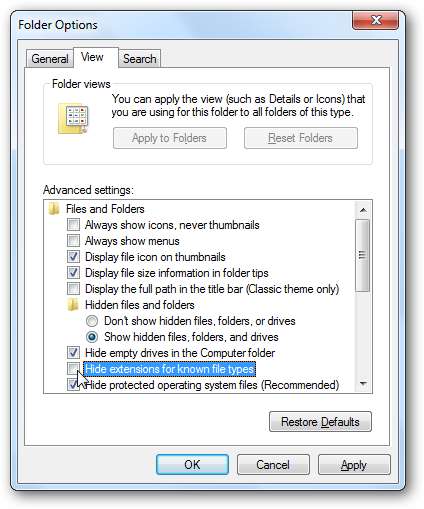
Nu zouden we deze nep-applicatie gewoon op de taakbalk kunnen vastzetten, maar dat zou ons niet veel goed doen, aangezien het het standaard applicatie-pictogram zou hebben en niet erg goed zou zijn voor het scheiden van programma's. In plaats daarvan gaan we een snelkoppeling naar deze app maken met een transparant pictogram. Klik dus met de rechtermuisknop op uw nieuwe toepassing en selecteer Maak een snelkoppeling .
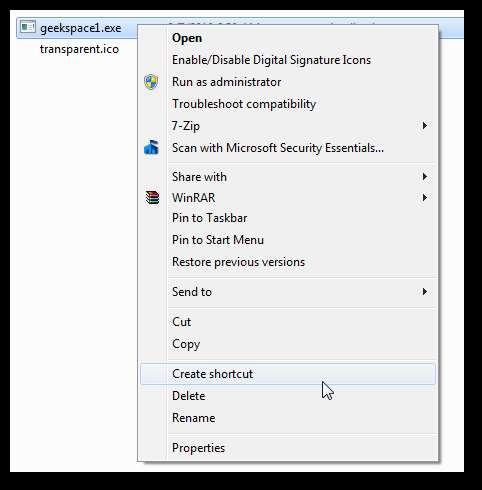
Nu willen we het pictogram op de snelkoppeling veranderen in een transparant pictogram, zodat we duidelijke hiaten in onze taakbalk hebben om programma's te scheiden. U heeft eerst een transparant pictogrambestand nodig; u kunt uw eigen maken of er een downloaden die we hebben gemaakt via de onderstaande link. Om het pictogram van de snelkoppeling te wijzigen, klikt u met de rechtermuisknop op de snelkoppeling en selecteert u Eigendommen .
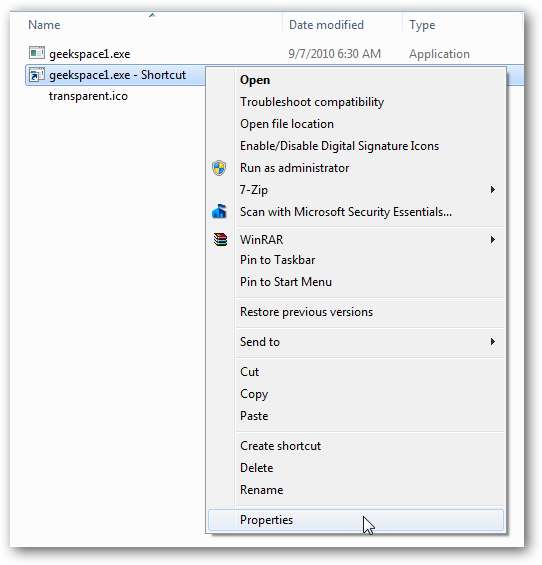
Selecteer de Snelkoppeling tabblad en klik op Verander icoon .
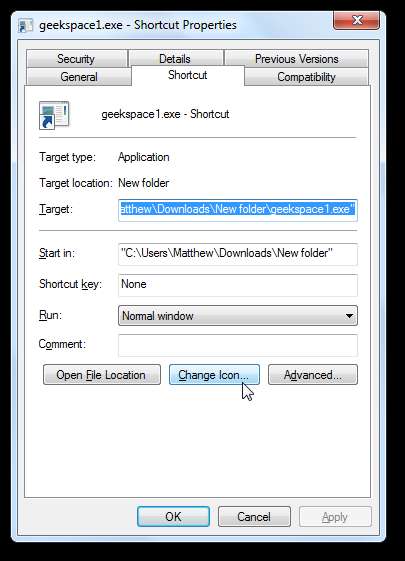
Blader naar de map waar u het transparante pictogram hebt opgeslagen en selecteer het als het nieuwe pictogram voor deze snelkoppeling. Klik OK om de wijzigingen op te slaan.
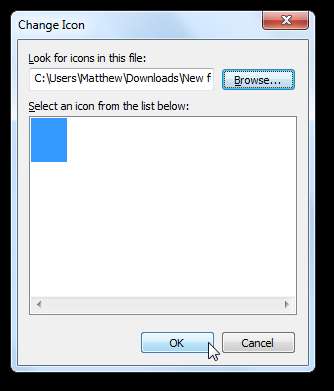
Als u klaar bent, sleept u de nieuwe snelkoppeling naar uw taakbalk. U zult een nieuwe transparante kloof opmerken tussen uw applicaties.

Herhaal nu de stappen om extra nep-applicaties en transparante snelkoppelingen te maken. U kunt er zoveel maken als u nodig heeft om uw programma's te groeperen.
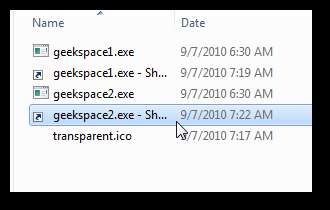
Zodra u al uw afstandhouders heeft gemaakt, sleept u ze en uw programma's rond om ze in nette groepen te krijgen. U kunt uw Office, Creative Suite, browsers of andere programma's groeperen, zodat ze gemakkelijk te vinden zijn.

Hier is onze volledige taakbalk, met verschillende groepen van onze meest gebruikte applicaties. Nu is het altijd gemakkelijk om met één klik het gewenste programma te pakken! Houd er rekening mee dat u wordt beperkt door het aantal pictogrammen dat op uw scherm past, dus wees creatief en plaats uw toppictogrammen op een plek waar u ze gemakkelijk kunt pakken.

Als u overschakelt naar kleine miniaturen in de taakbalk van Windows 7, kunt u nog meer applicaties gebruiken.

Als alternatief kunt u uw taakbalk dikker maken om meer pictogrammen weer te geven. Klik hiervoor met de rechtermuisknop op de taakbalk en schakel het selectievakje uit Vergrendel de taakbalk . Sleep nu de bovenkant van de taakbalk omhoog om deze groter te maken. Nu zouden zelfs gebruikers met tientallen favoriete apps een plek voor ze allemaal moeten vinden.

U kunt zelfs uw app-groepen namen geven. Wijzig eenvoudig de naam van de snelkoppeling voordat u deze naar de taakbalk sleept en plaats deze vervolgens bij de juiste programmagroep. Dit kan handig zijn als u een computer instelt voor iemand die problemen heeft met het herkennen van pictogrammen.
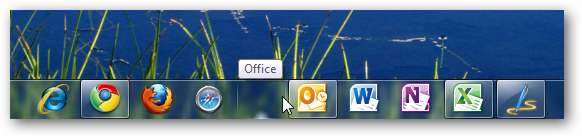
Houd er natuurlijk rekening mee dat deze snelkoppelingen in feite links zijn naar een programma dat geen echt programma is. Als u per ongeluk op een programma klikt, wordt u erop gewezen dat het geen geldig programma is.
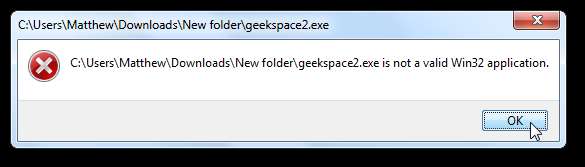
Windows zal dan vragen of u de snelkoppeling wilt verwijderen. Selecteer Nee om het te laten zoals voorheen.
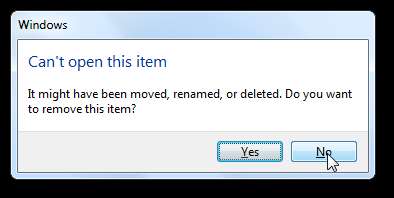
We hebben ontdekt dat dit trucje een leuke en handige manier is om onze applicaties op orde te houden. De taakbalk van Windows 7 gebruikt het startmenu al vaak, maar met dit organisatieniveau is het nog gemakkelijker te gebruiken. Als je een soortgelijke truc wilt doen in OS X, controleer dan dit artikel om te zien hoe u dit moet doen .
Download een transparant pictogram voor uw snelkoppelingen







